회의록을 작성하거나 수업 필기를 정리할 때 가장 어려운 것이 무엇인가요? 바로 녹음 파일을 들으면서 새로 정리하는 것이 가장 어려운 부분입니다. 특히 녹취라고하죠. 회의와 수업을 따로 녹음을 하고 다시 들으면서 녹취하는 것이 정말 시간도 오래걸리고 부담되는 부분입니다. 이걸 대신해줄 수 있는 방법이 있으면 얼마나 좋을까 생각만 했었습니다. 바로 네이버 클로바노트가 이제 대신 작업을 해줍니다. 어떻게 사용할 수 있는지 간단히 정리해서 알려드리겠습니다.

네이버 클로바노트 녹음 텍스트 변환
네이버 클로바노트는 녹음 파일을 텍스트로 변환을 해줍니다. 모바일과 PC 그리고 OS에 제한이 없이 사용이 가능한 것이 가장 큰 장점입니다. 사용하는 방법은 아주 간단합니다. 회의나 강의를 시작할 때는 녹음을 눌러서 시작하시면 되고 만약 이전의 녹음 파일이 있다면 첨부해서도 사용이 가능합니다.
언어의 경우 현재 지원하는 것은 한국어, 한국어+영어, 영어, 일본어, 중국어(간체), 중국어(번체) 입니다. 만약 회의나 강의 중에 영어가 나온다면 한국어+영어로 하는 것이 좋겠습니다.

텍스트로 전환하는데에 있어서 음성 종류를 선택해서 사용이 가능합니다. 일반대화, 회의, 인터뷰 상담, 개인 메모, 강연, 전화통화 까지 다양한 상황에 있어서 적용이 가능합니다. 또한 하이라이트 와 북마크 기능까지 진행할 수 있다는 것이 참 놀라운 기능이라 할 수 있겠습니다. 저는 일반대화로 드라마를 보면서 테스트 녹음을 해보았는데요.
참석자 1, 2, 3으로 나뉘는 것이 녹음파일에 사람의 목소리를 구분해서 나눈다는 것이 대단하다고 생각이 됩니다. 이렇게 정확하게 음성에서 분리해서 텍스트로 변환이 되는 것을 보면 회의 녹취와 수업 정리하는데에 큰 도움이 될것으로 생각이 됩니다.

이렇게 녹음파일이 변환을 되는 것을 보면 전화녹음 파일도 이렇게 쉽게 변환이 되는 것을 확인 할 수 있겠습니다. 전화녹음 파일을 텍스트 변환해야하는 경우도 녹음파일을 이렇게 첨부하여서 변환하는데에 사용하시면 되겠습니다. 네이버 클로바노트 PC, 안드로이드, 애플 버전 다운로드 바로가기 링크는 아래를 참고하시길 바랍니다.
네이버 클로바노트 줌 화상회의 연동
네이버 클로바노트는 화상회의로 많이 사용하고 있는 줌에 연동이 됩니다. 줌 연동을 이용하면 화상회의 후에 바로 텍스트로 회의 내용을 정리해서 받을 수 있습니다. 다만 이 기능은 모바일이 아니라 PC버전에서 해야합니다. PC 버전은 아래 링크를 첨부했으니 참고 하시길 바랍니다. 줌과 네이버 클로바노트 연동을 하는 것은 간단합니다.
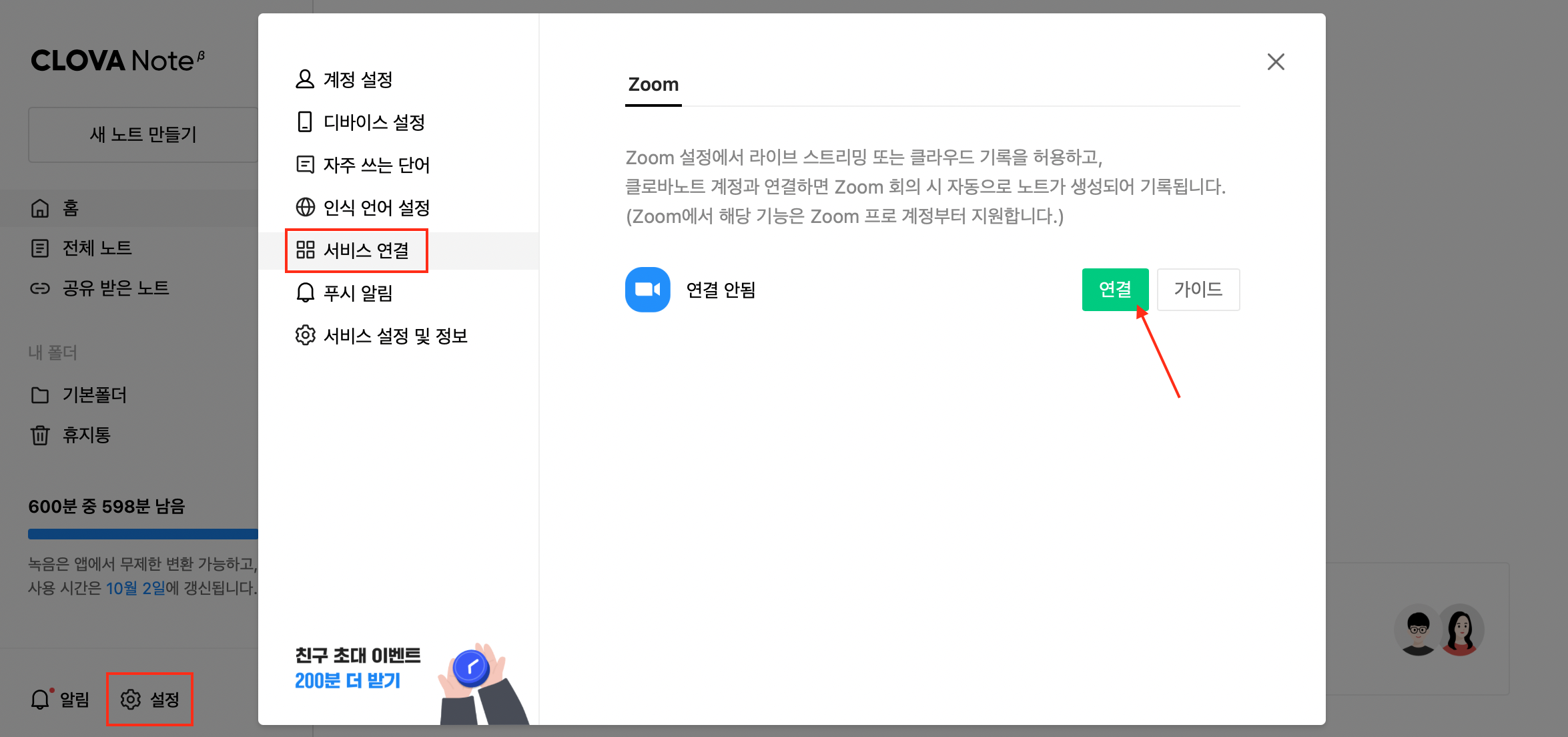
네이버 클로바노트 X 줌 연동 설정 가이드
1. 클로바노트 PC 버전 설정 - 서비스 연결 - 줌 연결 클릭(사이트 로그인)
2. 줌 설정(무료 버전에서 안됨, 프로 이상에서만 사용 가능) / 각 설정별 차이
1) 라이브 스트리밍 (회의 시작시 부터 클로바노트 생성)
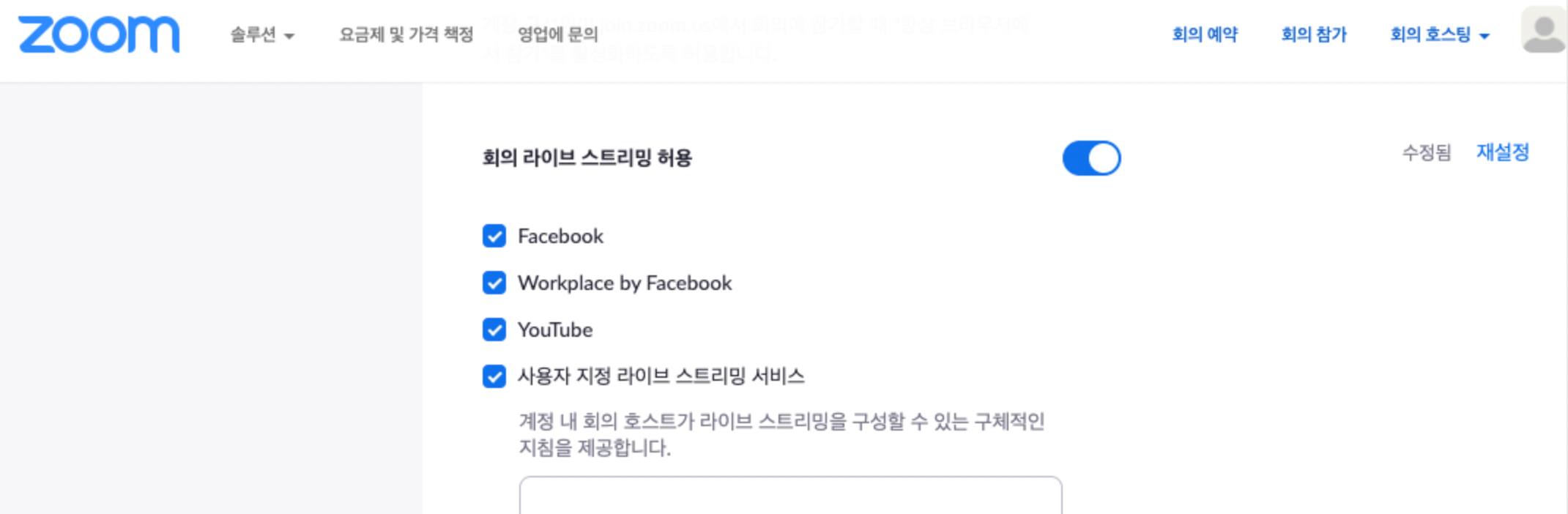
2) 클라우드 기록 (녹화 누른 시점부터 클로바노트 텍스트 생성)

오늘은 네이버 클로바노트에 대해서 알아보았습니다. 네이버 클로바노트는 점점 업데이트가 되면서 다양한 기능을 갖추고 있습니다. 회의 또는 수업이나 전화통화를 텍스트로 정리하기 위해서는 필수가 되는 어플이 되겠습니다. 아직 주변에 모르시는 분이 있다면 꼭 알려주시길 바랍니다.
'IT 꿀팁' 카테고리의 다른 글
| 보조배터리 노트북배터리 스웰링 현상 버리는 방법 (0) | 2022.10.04 |
|---|---|
| 아이폰14 사전예약 쿠팡 11번가 하이마트 할인카드 리스트 (0) | 2022.09.26 |
| 아이폰14 싸게 구매하기 체크사항(구매전 필수 확인) (0) | 2022.09.07 |
| KT 데이터쉐어링 무료 가입방법 셀프개통 바로가기 (0) | 2022.09.05 |
| 모니터 구매 후 초기 불량 테스트 (무결점, 불량화소) (0) | 2022.09.02 |





